win10关闭图标的方法是什么(win10电脑关闭系统图标的方法)
[来源:未知 作者:dengke 发表时间:2023-01-06 18:02 阅读次数:]|
最近有朋友问在下win10关闭图标的方法是什么,win10系统由于界面和操作与win7,win8等系统有所区别,因此很多刚用win10系统的朋友还不太熟悉win10的一些操作设置方法,win10的一些系统图标是可以关闭不显示的,那么在哪里设置它们呢?别着急,在下这就为大家带来win10电脑关闭系统图标的方法。 win10电脑关闭系统图标的方法: 1、打开win10系统电脑,在Win10系统任务栏的空白处点击鼠标右键,然后选择“属性”,如图; 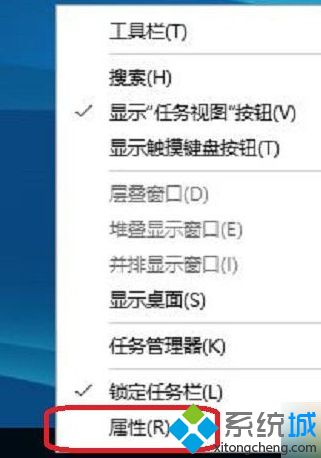 2、在“任务栏和开始菜单”属性窗口中单击“自定义”按钮,如图; 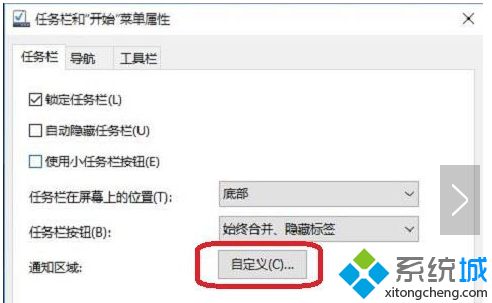 3、“设置”界面的左侧定位到“通知和操作”,右侧窗口中选择“启用或关闭系统图标”,如下图,就可以对系统图标显示进行“开”和“关”了。 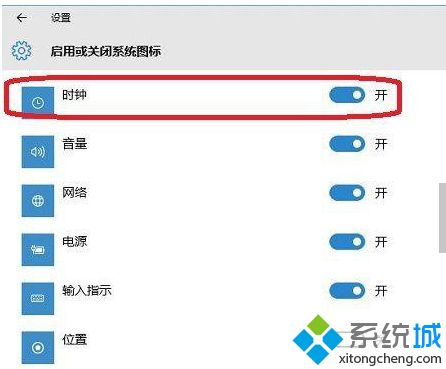 好了, |
Tags:
责任编辑:永春小孩相关文章列表
- 发表评论
-
- 最新评论 进入详细评论页>>
































